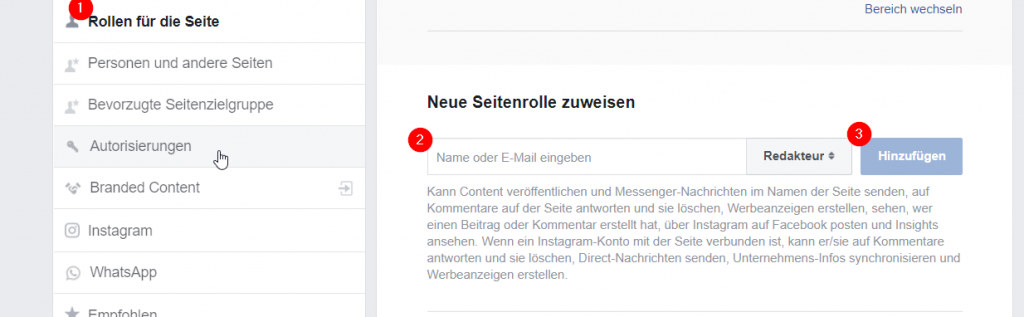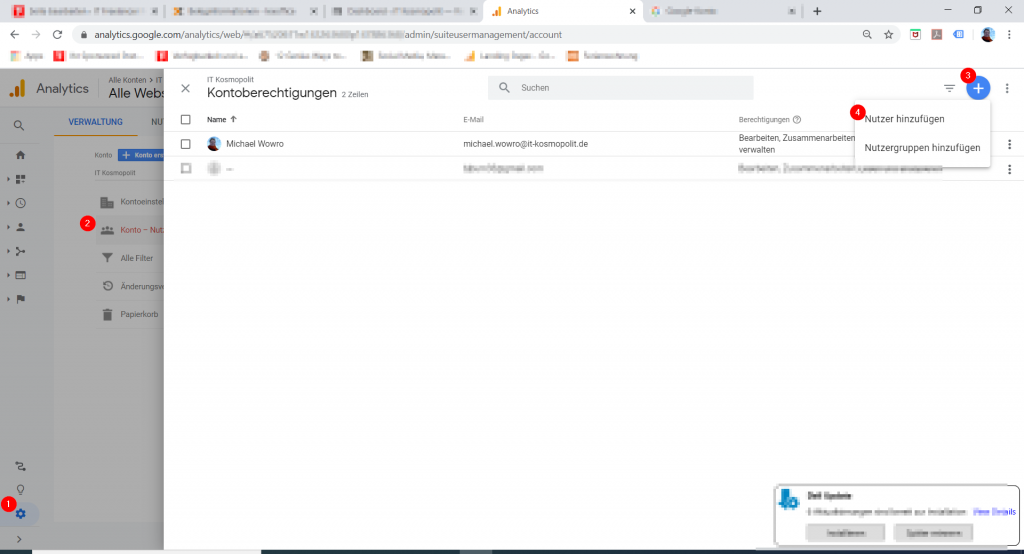Weiterleitung eines Termins
Den Termin an weitere potenzielle Teilnehmer weiterleiten: Gehe in den Termin und klicke den Button Weiterleiten. Auch wenn die dann erscheinende Textnachricht nicht wie die Weiterleitung eines Termins, sondern eher wie die Weiterleitung einer E-Mail aussieht, wird im Hintergrund das Terminobjekt mitgeschickt.
Auch ohne dass sich derjenige anmeldet hat, der eine Terminweiterleitung empfangen hat, wird er „Mitglied“ des Termins.
Ein „Mitglied“ eines Termins bekommt fortan alle Termin-Updates und kann auch selbst diesen Termin weiterleiten. Dann bekommt der Termin-Erzeuger, der sogenannte Besprechungsorganisator, eine entsprechende Nachricht:

Outlook prüft nicht, ob derjenige, dem ich den Termin weiterzuleiten versuche, bereits unter den „Mitgliedern“ dieses Termins steht. Er bekommt einen weitergeleiteten Termin also abermals.
Ändern des Zeitraums eines Termins
In den Termin reingehen und den Anfangs- und Endzeitpunkt entsprechend ändern. Noch in rot an den Anfang des Textbereichs eine Begründung hinzufügen. Anschließen fragt Outlook nach dem Klicken des Speichern-Buttons, ob die Nachricht an alle gehen soll, was man bestätigen muss.
Nachweislich werden auch diejenigen über das Terminupdate informiert, die den Termin zuvor abgelehnt haben.
Alle bisher registrierten Zu- und Absagen werden gelöscht und die Zählung der Zu- und Absagen beginnt von Neuem.
Einbindung von Unternehmens-Externen
Auch externe E-Mail-Adressen können Termine bestätigen oder ablehnen und es wird in dem Termin registriert. Fraglich ist, ob das nur mit Outlook-Mailclient oder auch anderen Mail-Clients funktioniert.